خوش آموز درخت تو گر بار دانش بگیرد، به زیر آوری چرخ نیلوفری را
آشنایی با تب Developer در اکسل و کاربردهای آن و شیوه نمایان کردن آن در اکسل

اگر قصد ایجاد یک ماکرو در اکسل را دارید، نیاز پیدا خواهید کرد تا تب Developer را نمایان سازید، چرا که این تب به صورت پیش فرض در اکسل مخفی می باشد. همچنین اگر قصد import (وارد کردن) و export (صادر کردن) فایلهای XML را داشته باشید، یا اگر بخواهید کنترل هایی (controls) را به اکسل اضافه کنید، تب Developer را نیاز خواهید داشت.

برای نمایان ساختن تب Developer مراحل زیر را انجام بدهید.
➊ بر روی هر قسمتی از ریبون (Ribbon) که بخواهید راست کلیک کنید و گزینه Customize the Ribbon را انتخاب نمایید.
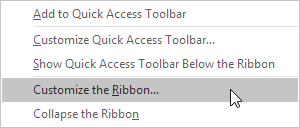
➋ در زیر قسمت Customize the Ribbon و در سمت راست کادر محاوره ای Excel Options گزینه Developer را تیک بزنید.
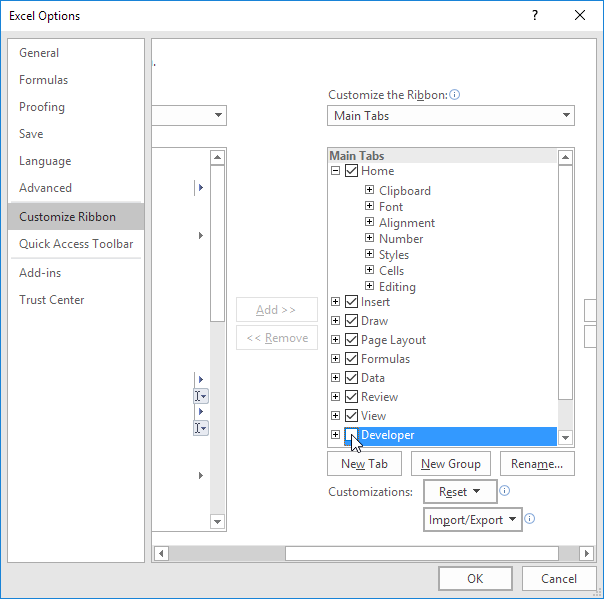
➌ بر روی OK کلیک کنید.
➍ هم اکنون می توانید تب Developer را در کنار تب View در ریبون مشاهده نمایید.

برای نمایان ساختن تب Developer مراحل زیر را انجام بدهید.
➊ بر روی هر قسمتی از ریبون (Ribbon) که بخواهید راست کلیک کنید و گزینه Customize the Ribbon را انتخاب نمایید.
➋ در زیر قسمت Customize the Ribbon و در سمت راست کادر محاوره ای Excel Options گزینه Developer را تیک بزنید.
➌ بر روی OK کلیک کنید.
➍ هم اکنون می توانید تب Developer را در کنار تب View در ریبون مشاهده نمایید.
توجه: در اینجا می توانید آموزش جامع و کامل اکسل 2016 از مبتدی تا پیشرفته را بیابید: دوره رایگان آموزش جامع اکسل 2016 از مقدماتی تا پیشرفته





نمایش دیدگاه ها (1 دیدگاه)
دیدگاه خود را ثبت کنید: